'>

Covenant Kodi 애드온은 이제 최고의 시청 경험과 다양한 비디오 소스를 제공하기 위해 Exodus 애드온을 대체하는 Kodi 사용자에게 매우 인기있는 애드온이되었습니다. 그러나 Kodi에 Covenant를 설치하는 방법은 무엇입니까? 이 기사에서는 Kodi를 설치하는 3 가지 매우 쉬운 방법
장치에 최신 버전의 Kodi (Kodi 18.1 Leia)가 있는지 확인합니다. Kodi가 최신 버전이 아닌 경우 시도해 볼 수 있습니다. 먼저 Kodi를 업데이트하십시오 , Covenant 애드온을 설치합니다.
시작하기 전에 확인해야 할 사항
Kodi 나 Driver Easy는 불법 복제를 장려하지 않습니다. Kodi 및 추가 기능을 합법적으로 사용해야합니다.
Kodi에 Covenant를 설치하기 전에주의해야 할 사항이 있습니다.
1. Kodi에 알 수없는 소스 허용
아시다시피 Kodi는 오픈 소스 미디어 플레이어이므로 때로는 Kodi에 애드온을 설치하여 다양한 비디오 소스를 사용하여 비디오를 시청해야합니다. Kodi는 보안 문제로 알 수없는 소스를 설치할 수 없으므로 추가 기능으로 가져온 다양한 콘텐츠에 액세스 할 수 있도록 알 수없는 소스를 허용해야 할 수 있습니다.
1) Open Tax, 클릭 설정 > 환경 설정 .
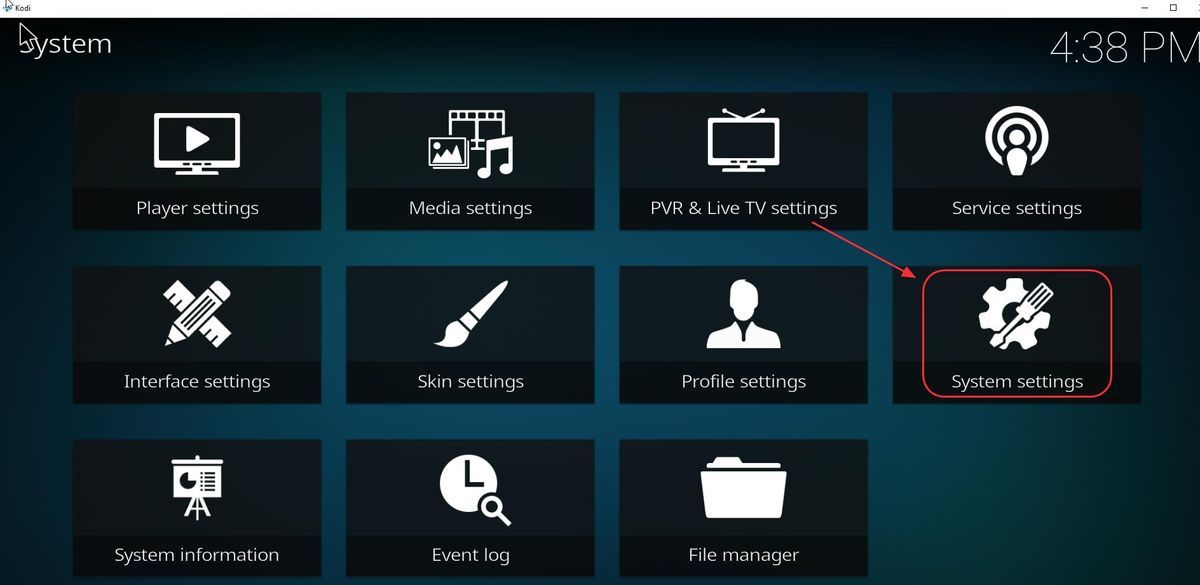
2) 클릭 부가 기능 을 누르고 옆에있는 버튼을 누릅니다. 출처를 알 수없는 을 클릭 한 다음 예 확인.
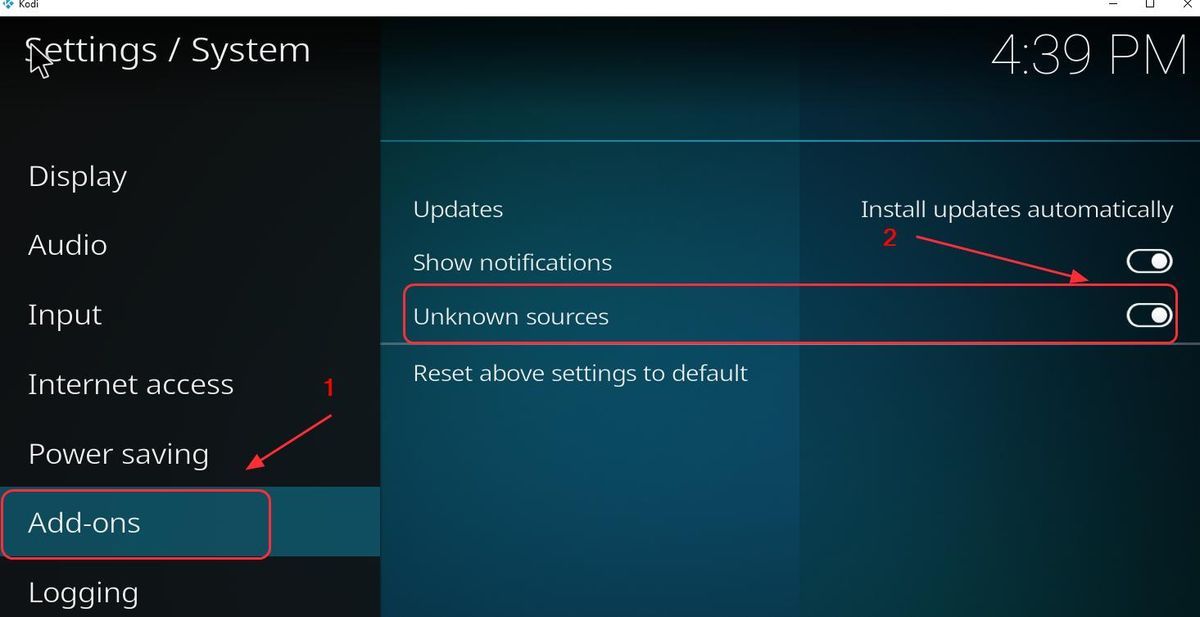
3) 클릭 예 변경 사항을 확인하십시오.
2. VPN 사용
Kodi를 사용하고 동영상을 스트리밍 할 때 VPN을 사용하는 것이 좋습니다.
Exodus 추가 기능이 작동하지 않는 것과 같은 가능한 문제를 방지하려면 가상 사설망 (VPN)을 설치해야합니다. VPN은 비디오를 마스킹하므로 ISP는 해당 비디오를 Kodi 비디오로 인식하지 못하며 결과적으로이를 차단하지 않습니다.
VPN을 찾으려면 브라우저에서 VPN을 검색 한 다음 가장 평판이 좋은 VPN을 선택하십시오. 시간이나 인내심이 없다면 NordVPN .
NordVPN은 지리적 제한을 우회하여 원하는 모든 추가 기능을 얻고, 스누핑 눈으로부터 보호하며, 온라인 활동을 비공개로 유지하기 위해 데이터를 보호합니다. 안전하고 사용하기 쉽습니다!
딸깍 하는 소리 NordVPN 쿠폰 NordVPN 쿠폰 코드를 먼저 받으려면 아래 단계에 따라 NordVPN을 다운로드하고 사용하십시오.
- 다운로드 장치의 NordVPN.
- NordVPN을 실행하고 엽니 다.
- 선택한 위치의 서버에 연결합니다.

모든 설정!
방법 1 : Kodil 저장소를 사용하여 Kodi에 Covenant 설치
Covenant Kodi 애드온을 설치하는 또 다른 방법은 Kodil 저장소 . 다음 지침을 시도 할 수 있습니다.
1) Kodi를 열고 설정 (톱니 바퀴 아이콘).
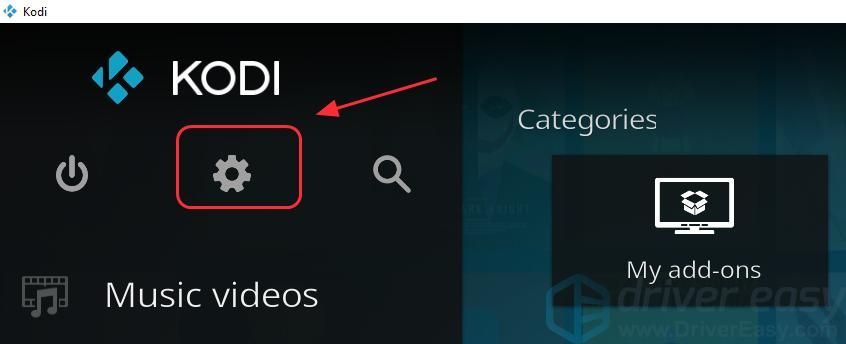
2) 클릭 파일 관리자 .
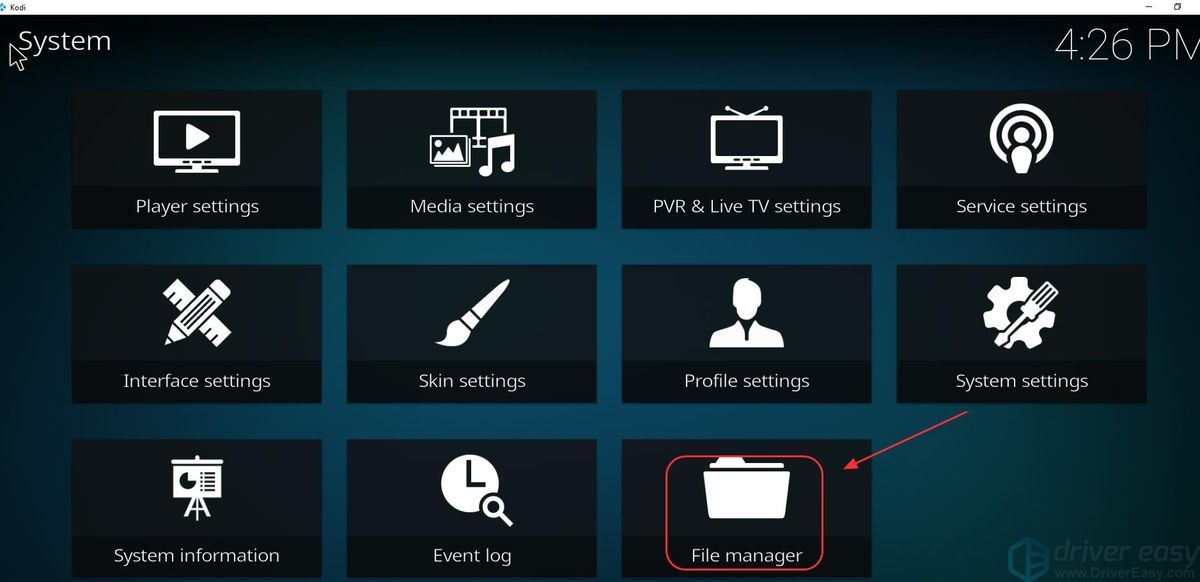
삼)더블 클릭 소스 추가 을 클릭 한 다음 없음 .
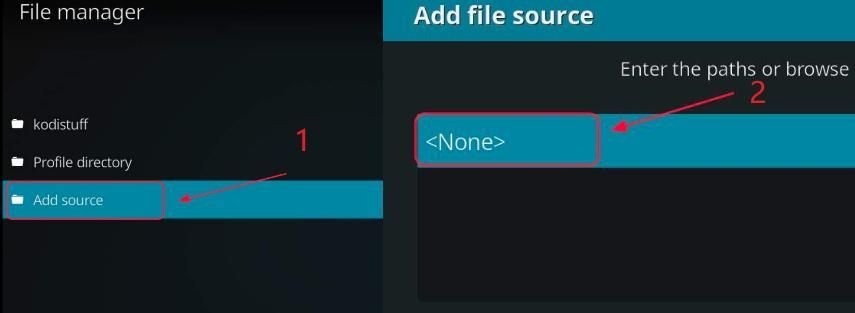
4)다음을 입력하십시오 URL 을 클릭하거나 Kodi에 다음 URL을 복사하여 붙여넣고 확인 .
http://www.lvtvv.com/repo
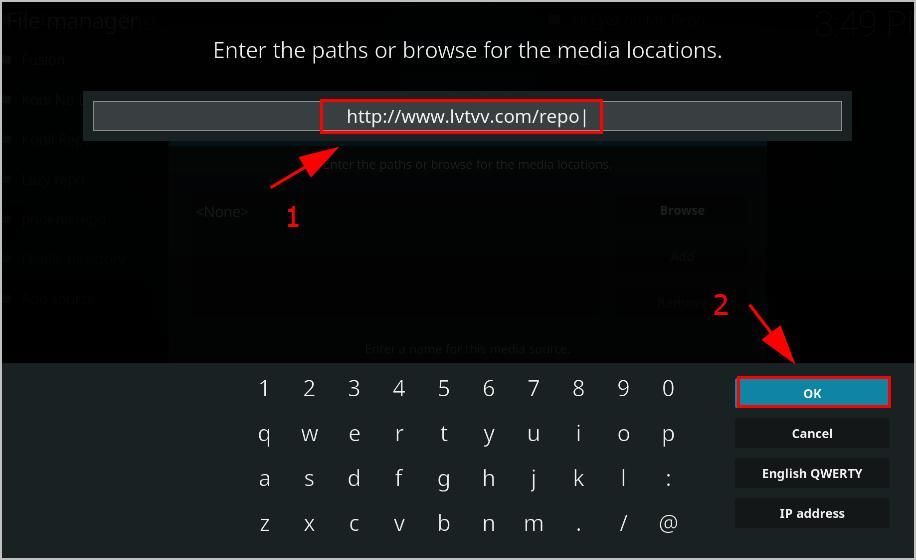
5)이 소스 미디어의 이름을 입력합니다 (제 경우에는“ 코딜 lvtvv “)를 클릭 한 다음 확인 두번.
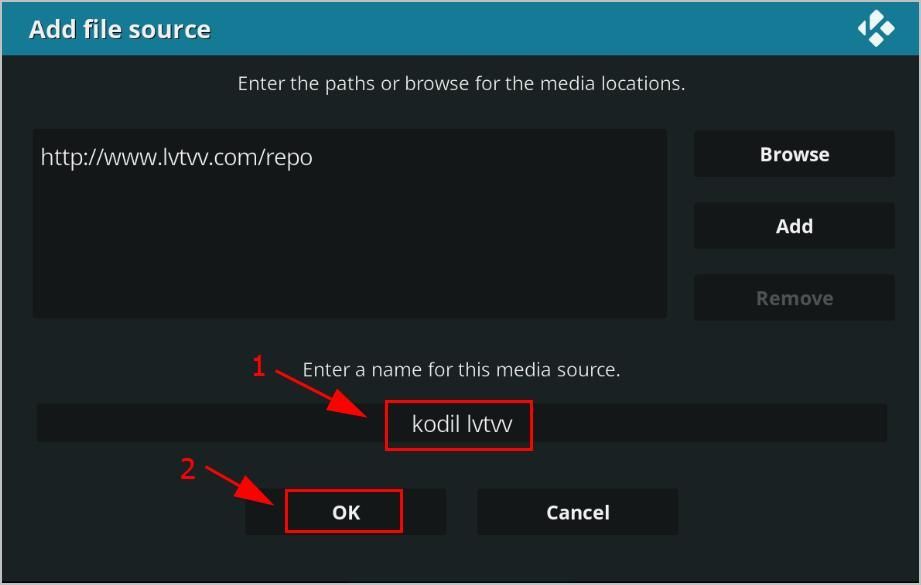
6) Kodi의 메인 메뉴로 돌아가서딸깍 하는 소리 부가 기능 을 클릭 한 다음 꾸러미 상 왼쪽 상단에.
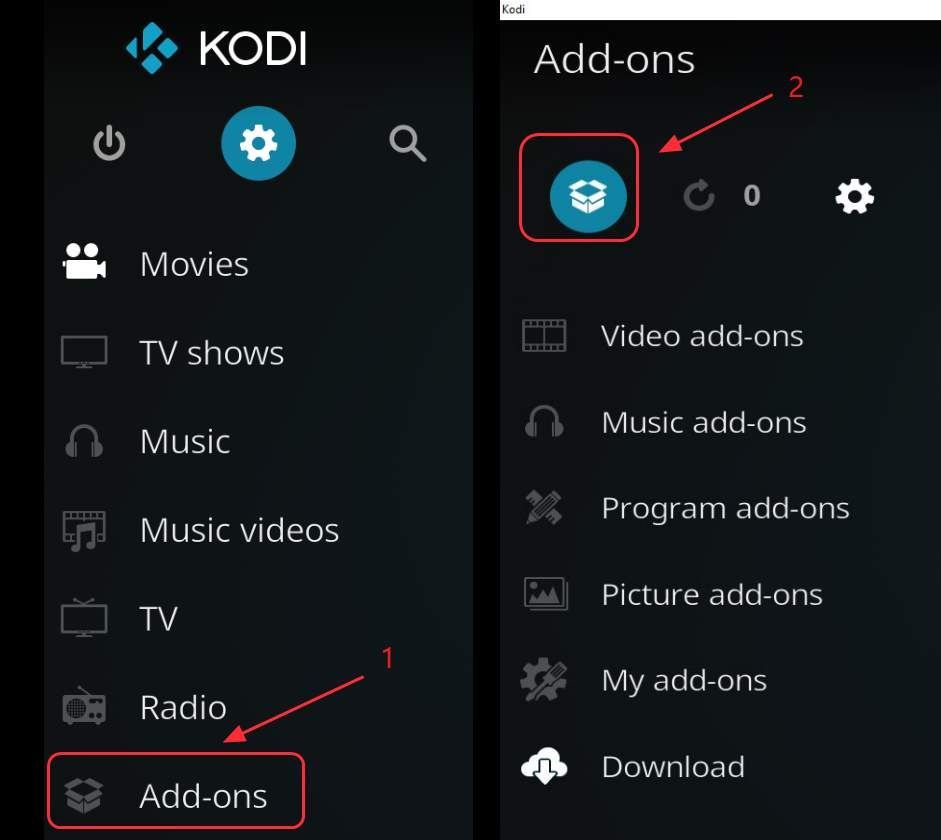
7) 선택 zip 파일에서 설치 .
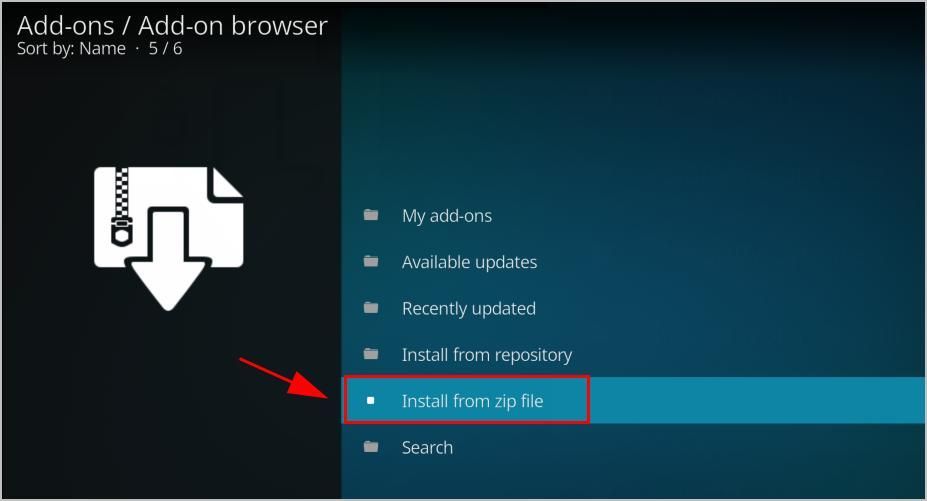
8) 방금 입력 한 이름을 클릭합니다 (제 경우에는 코딜 lvtvv ).
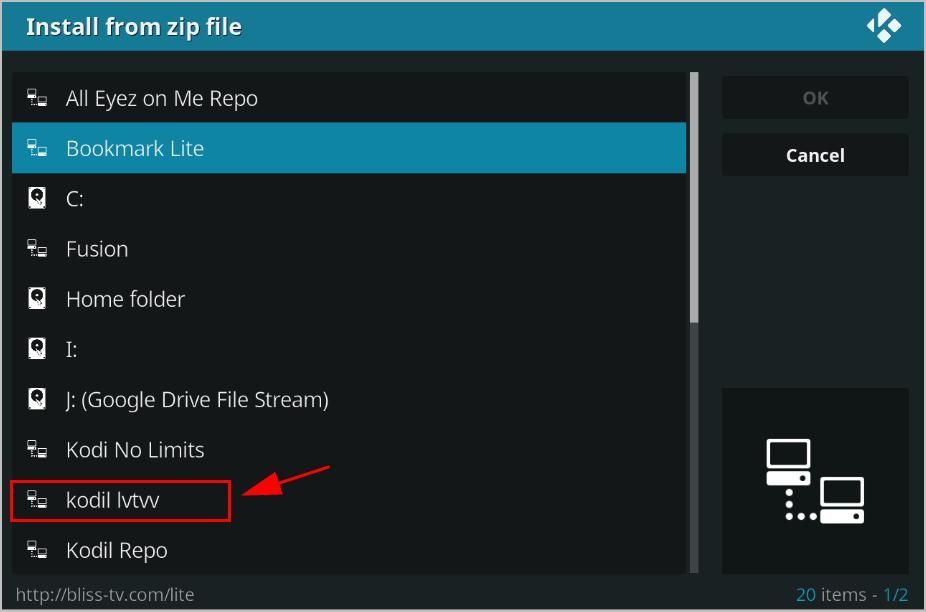
9) 클릭 repository.kodil-X.X.zip .
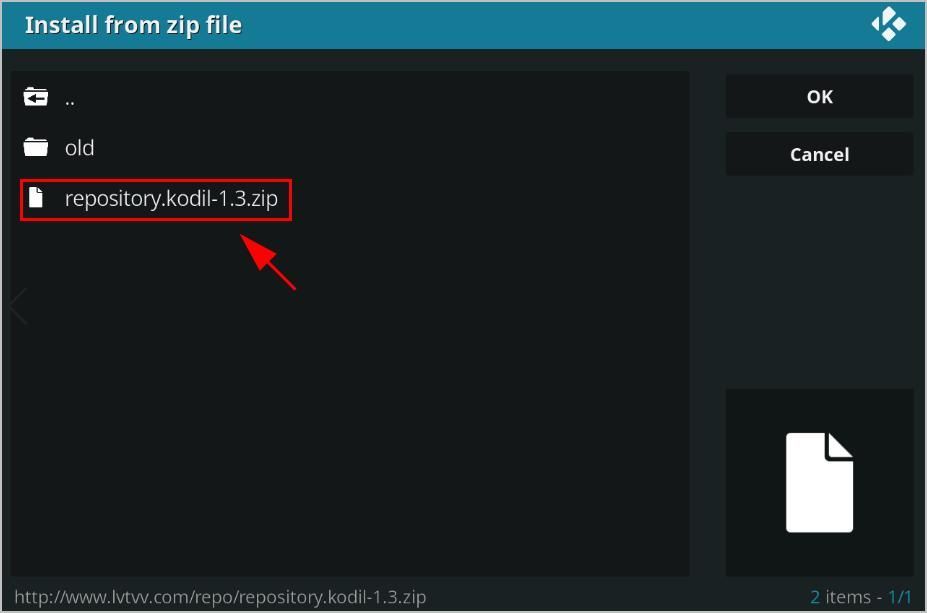
10) 설치할 리포지토리를 표시하는 오른쪽 상단의 알림을 기다립니다.
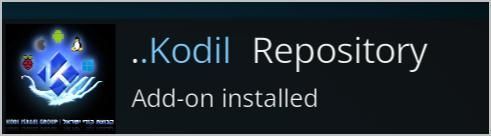
11) 같은 화면에서 c핥기 저장소에서 설치 .
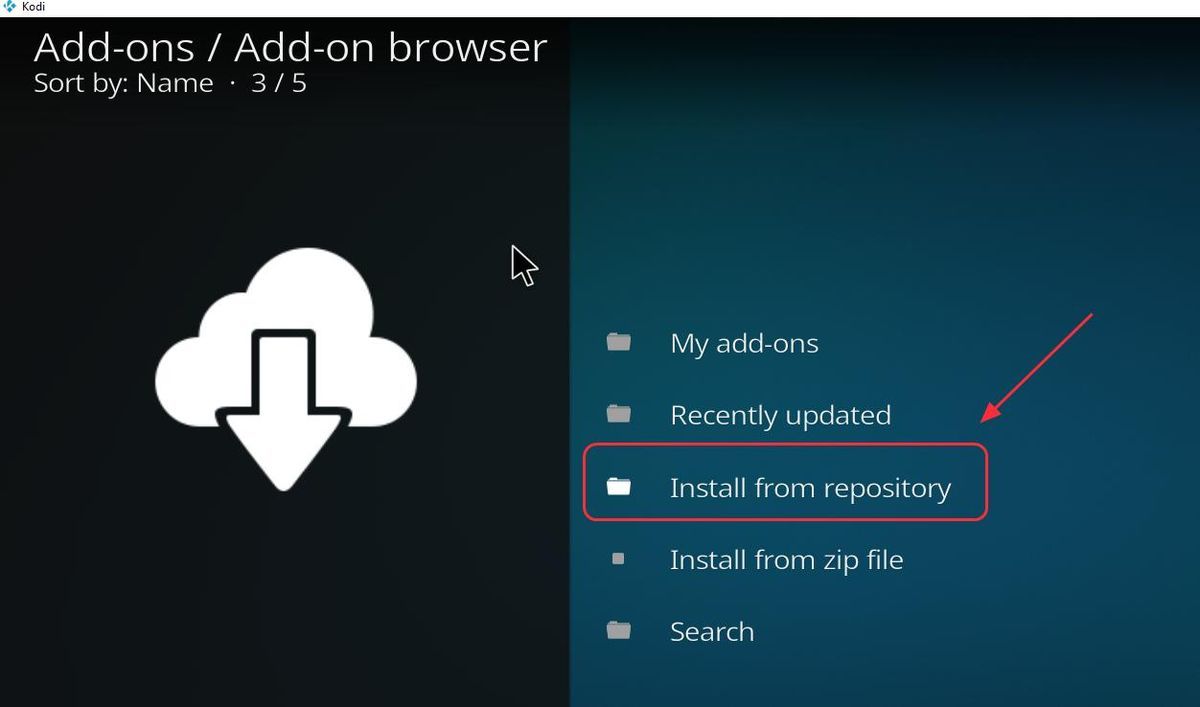
12) 클릭 Kodil 저장소 .
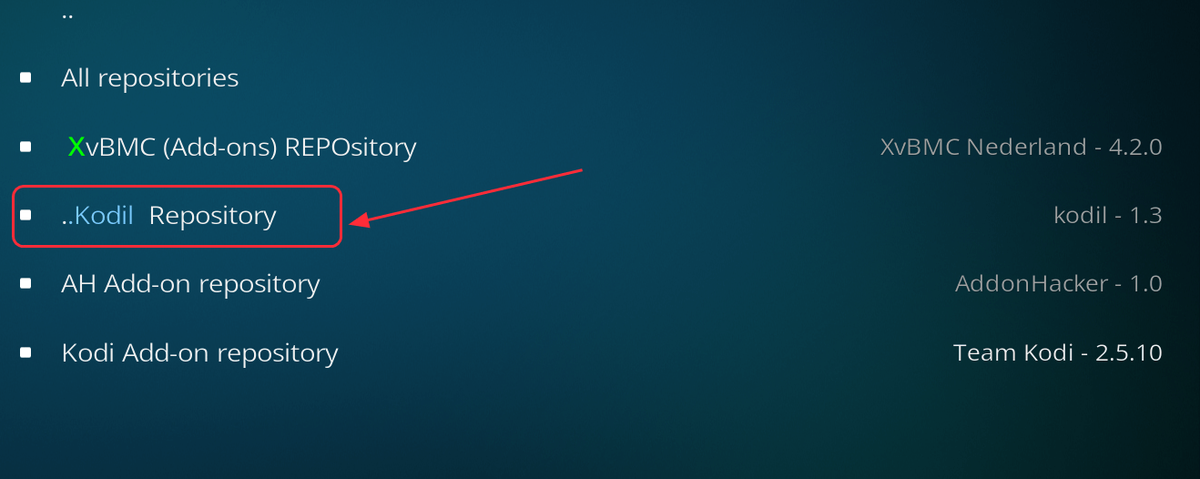
13) 클릭 비디오 추가 기능 .
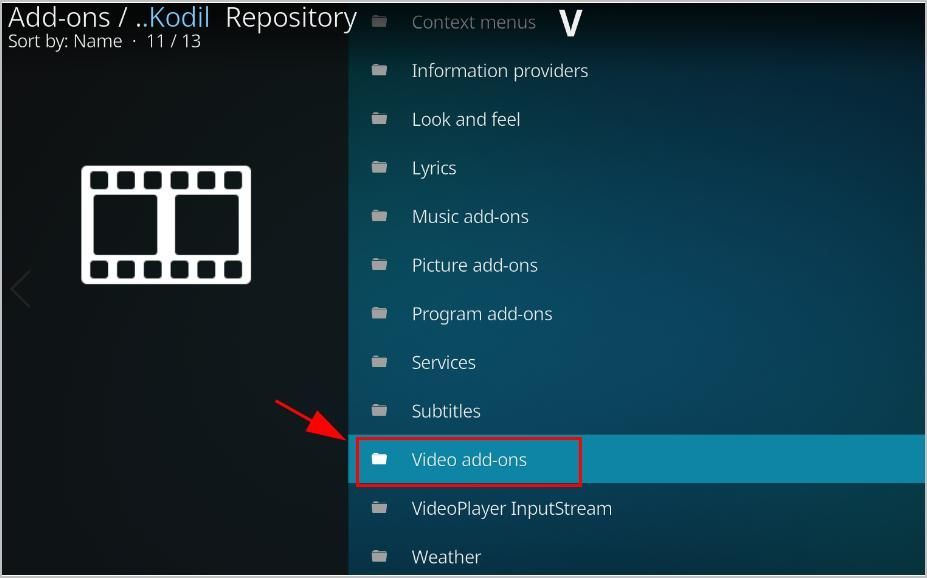
14) 클릭 계약 .
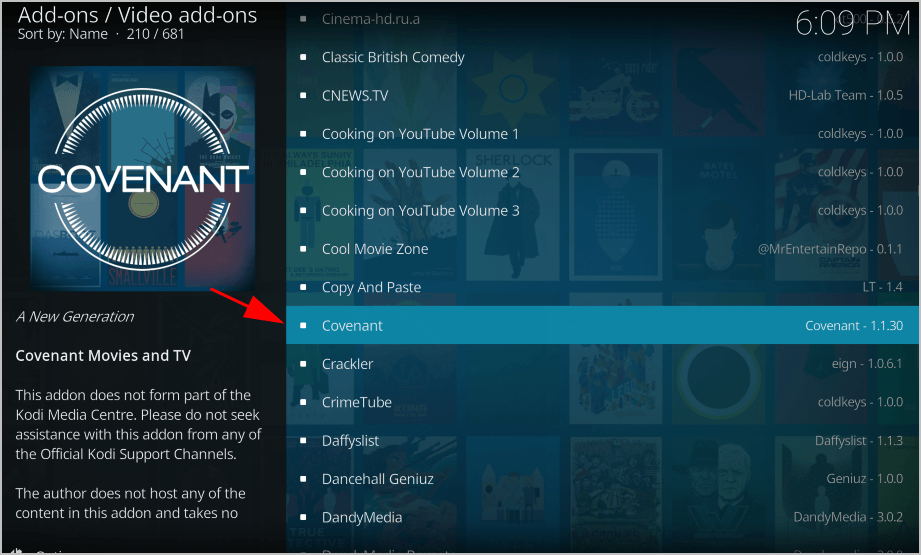
15) 클릭 설치 왼쪽 하단에.

16) 추가 기능이 설치되었음을 알리는 알림을 기다립니다.
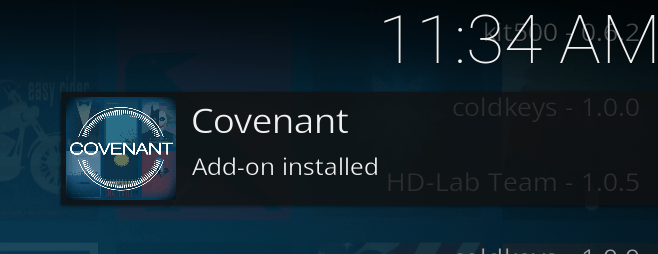
이제 Covenant를 열고 다음으로 이동하여 영화를 감상 할 수 있습니다. 어떤 홈페이지 > 부가 기능 > 계약 .
Kodi에서 계약을 업데이트하는 방법
Kodi에 Covenant를 설치 한 후에는 추가 기능을 최신 상태로 유지하기 위해 Covenant 추가 기능으로 업데이트를 확인해야합니다. Covenant를 업데이트하는 방법에는 수동과 자동의 두 가지가 있습니다. Kodi에서 Covenant 애드온을 업데이트하는 방법을 보여주는 단계는 다음과 같습니다.
1) Kodi의 메인 화면에서 부가 기능 .

2) 클릭 내 부가 기능 .

3) 클릭 비디오 추가 기능 .
4) 계약 애드온.

5) 하단에 메뉴 목록이 있습니다.
계약을 수동으로 업데이트하려면 최신 정보 .
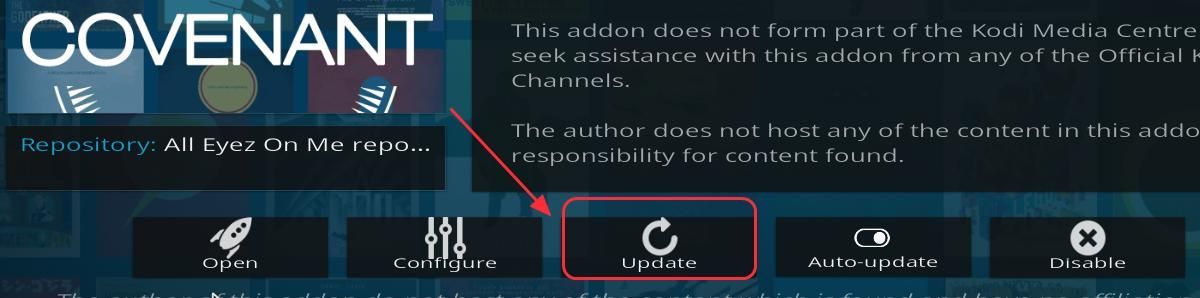
자동 업데이트를 원하시면 자동 업데이트 버튼 켭니다 (기본적으로 켜져 있음).
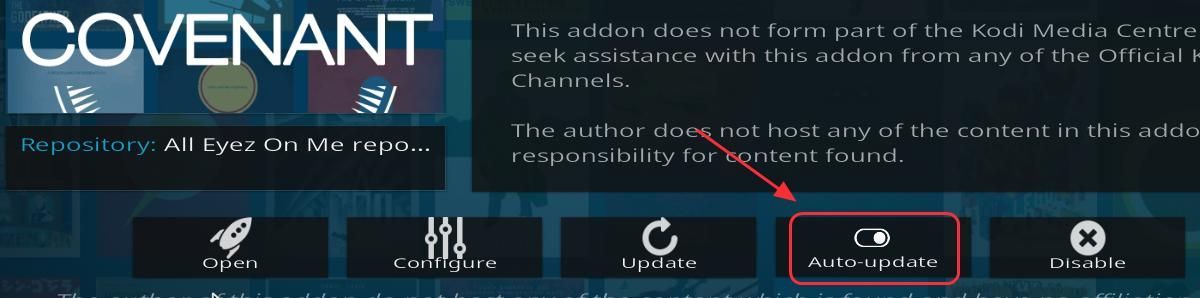
그런 다음 Kodi에서 계약을 업데이트 할 수 있어야합니다.
Kodi에서 Covenant를 제거하는 방법
Kodi에서 Covenant를 제거하려면 다음 단계를 따르십시오.
1) Kodi의 메인 화면에서 부가 기능 .

2) 클릭 내 부가 기능 .

3) 클릭 비디오 추가 기능 .
4) 계약 애드온.

5) 하단에 메뉴 목록이 있습니다. 딸깍 하는 소리 제거 오른쪽 하단에. 그런 다음 화면 마법사를 따라 제거합니다.
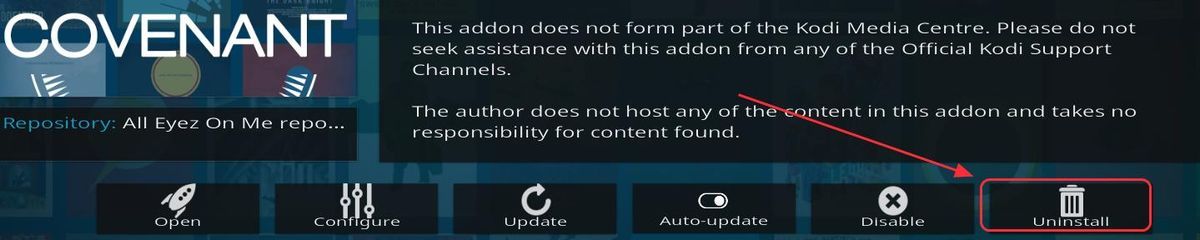
그러면 Kodi에서 Covenant를 성공적으로 제거 할 수 있습니다.
다음은 Covenant Kodi 애드온을 빠르게 설치하는 세 가지 쉬운 방법입니다. 귀하의 아이디어를 공유하려면 아래에 자유롭게 의견을 말하십시오.
관련 기사:
Kodi에 Phoenix를 설치하는 방법 (2018 팁)
Chromecast에 Kodi를 설치하는 방법 – Kodi를 Chromecast에 쉽게 스트리밍
Kodi with VPN – 알아야 할 모든 것


![[해결됨] OBS 드롭 프레임 – 2022 팁](https://letmeknow.ch/img/knowledge/30/obs-dropping-frames-2022-tips.jpg)


![[수정됨] Valheim 서버가 표시되지 않음](https://letmeknow.ch/img/network-issues/09/valheim-server-not-showing-up.jpg)

